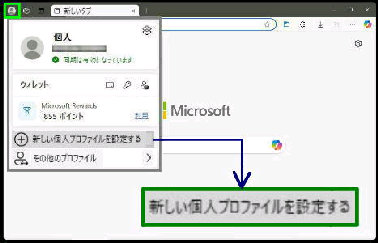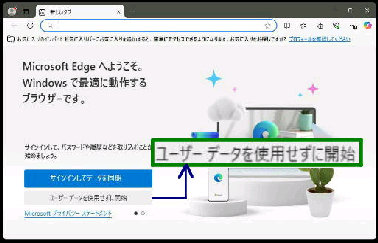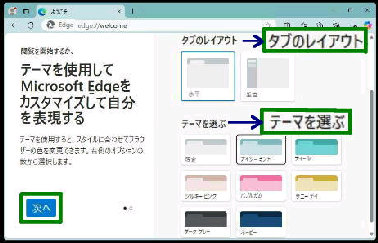Microsoft Edge は複数のプロファイル
(趣味用、仕事用など) を作成して環境
を切り替えることができます。
● Microsoft Edge でプロファイルを 作成 (追加) する
元の Microsoft Edge 画面は残った
まま、「Microsoft Edge へようこそ。」 が
別のウィンドウで開きます。
《 Windows 11 バージョン24H2 画面 》
Microsoftアカウント は使用しないで、
プロファイルを作成してみましょう。
「全体的な外観」、「タブのレイアウト」、
「テーマを選ぶ」 を選択して
「次へ」 ボタンを押します。
Microsoft Edge を起動し、プロファイル
アイコンをクリックします。
表示されるプロファイルメニューから
「新しい個人プロファイルを設定する」
を選択します。
「テーマを使用して Microsoft Edge を
カスタマイズして自分を表現する」 の
画面になります。
「Windows タスクバーから、お気に入りのサイトに
アクセスできます」 の画面になったら、必要に応じ
タスクバーにピン留めするサイトを選択し、 「完了」
ボタンを押します。
「Microsoft のエクスペリエンスをより便利にする
ためにご協力ください」 の画面が出たら、 「確認
して閲覧を開始する」 をクリックします。
「ユーザー データを使用せずに開始」
を選択します。